今回はiPhoneやiPadで、LINEアプリの通知が届かない時に役立つ対処法について解説します。過去にLINEをアップデートした時に、突然LINEの通知が届かなくなってしまい、その時に実際に試行錯誤して解決に至るまでの手順となるので、もし同じ「通知が届かない問題」でお困りなのであれば、多少なりとも手助けになれば幸いです。
なんか最近LINEの通知が開かないと通知来なくなってしまった…。なんでじゃ…。使いにくい…
— ぴよる@防衛部2期ありがとうございます (@piyopiyoru24) 2015, 8月 16
LINE開かないと通知来ない(ノω`)
— Chikachu a.k.a 雷夢 (@RaimuDodanadazu) 2015, 7月 23
目次
iPhoneのLINEに関する通知設定を見直す
iPhoneの通知はアプリごとに管理されており、他のアプリの通知が届く場合であっても、LINEの通知設定がオフになっているとLINEからの通知は一切届きません。
また稀に通知設定がオンなのにも関わらず、一向に通知が届かない場合もあり、そういった時は通知設定をオン・オフ何度か切り替えることで改善する場合もあります。
- iPhoneのホーム画面から設定を起動して通知をタップ。
- 項目の中からLINEをタップ。
- 通知を許可がオン、サウンドがオン、通知のスタイルがバナーもしくは通知になっていることを確認する。
※ 既にオンになっている場合は、オフ→オンをお試しください。
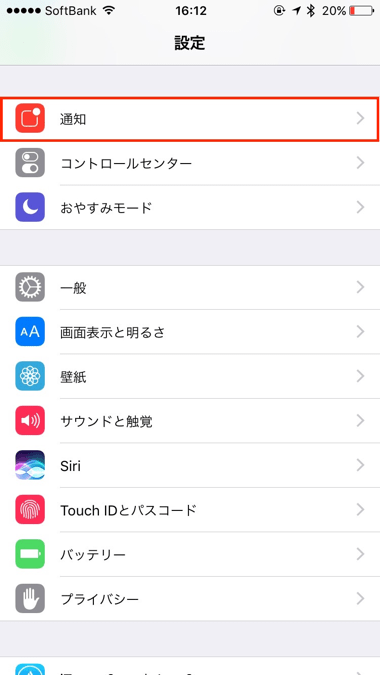

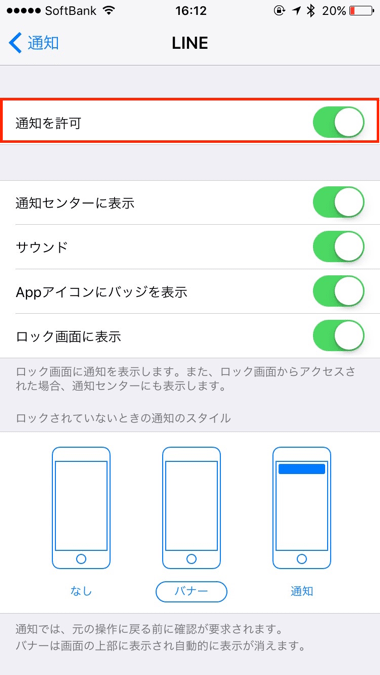
LINEアプリで通知設定を確認する
LINEの通知に関する設定は、iPhoneの設定アプリ内だけでは無く、LINEアプリの中にも存在します。次の設定がオンになっていることを確認してください。
- LINEの設定(歯車)→通知をタップ。
- 通知がオンになっていることを確認し、通知サウンドから適当な通知サウンドをタップする。
※ 通知サウンドを変更することで改善する場合もあります。
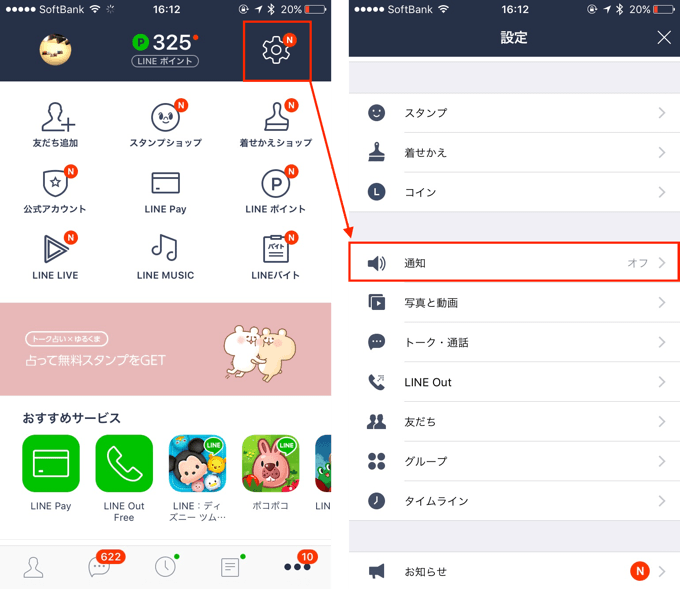
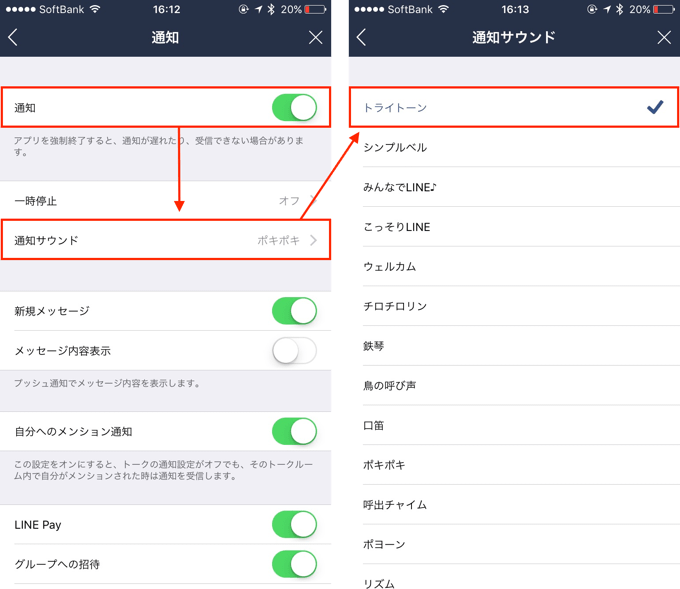
iPhoneが「おやすみモード」になっていないか確認する
iPhoneには就寝中に通知や着信のお知らせを制限する「おやすみモード」が搭載されています。もし意図せずおやすみモードがオンになっている場合、LINEを含む全てのアプリの通知が届かないので、次の設定を見直してください。
- 設定アプリのおやすみモードをタップ。
- 今すぐオン/オフをオフにする。
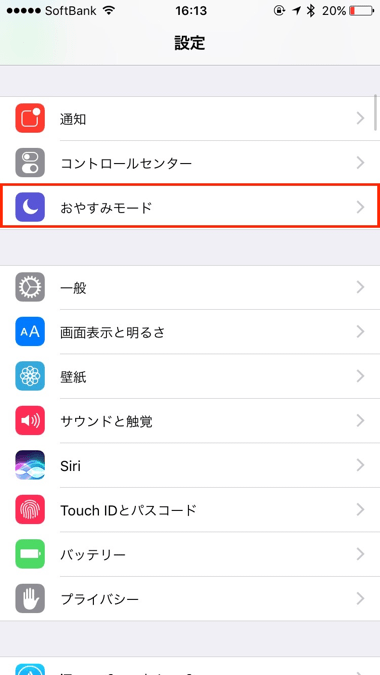
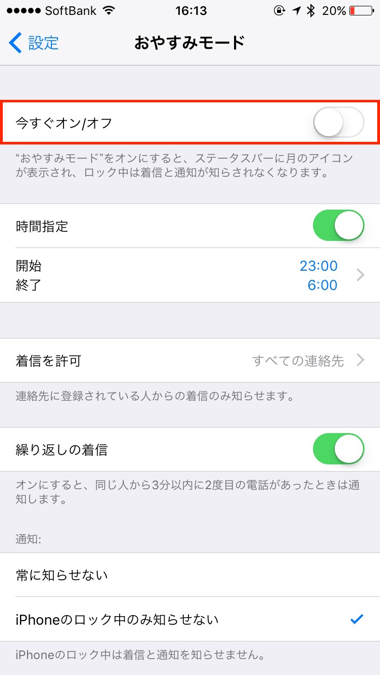
これらを試しても通知が改善しない場合は..
もしこれまでに紹介した対処方法でLINEの通知問題が改善しない場合は、次の対処法をお試しください。
- iPhoneの再起動
- iPhoneの電波状況(機内モードになっていないか、圏外になっていないか等)
- LINEアプリの再インストール


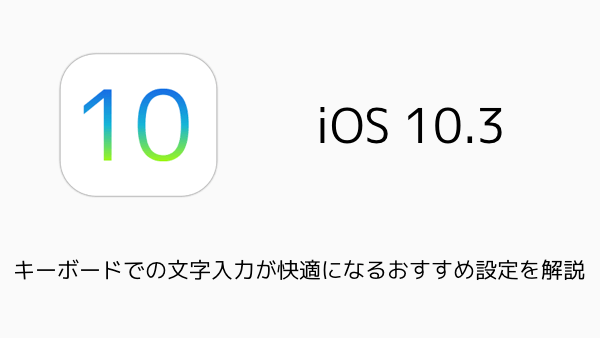
通知が来なくて困っていたのですが、この方法を試してみたら直りました。
助かります。本当にありがとうございます!!
見事、直りました!本当に感謝です。
ありがとうございます!
昔のアイフォンを起動したら、今使っているアイフォンでLINE通知が来なくなって困っていました。
こちらの記事の方法で直りました!
ありがとうございます!
ありがとうございました。
お陰様で通知が来るようになりました。
感謝しています。
コメントありがとうございます。
無事解決できたようで良かったです。
アプリを再インストールしたら直りましたよー( ´ ▽ ` )